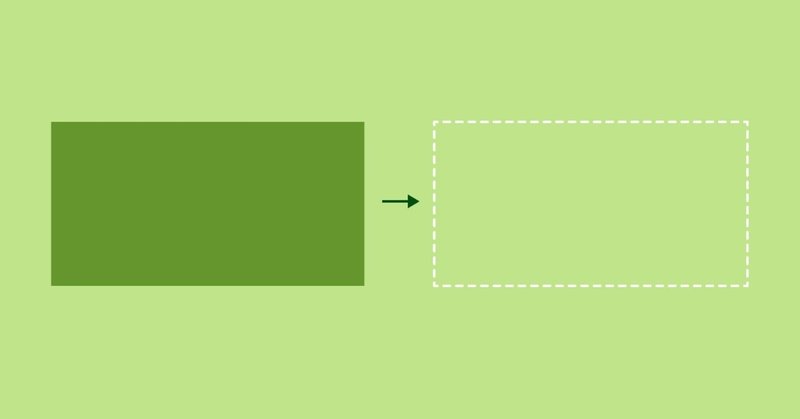
ひたすら形を作っていく。(#3)
前回に引き続きヘッダーイラストを作っていきます。
今回で第3回目ですが、前回はこんな感じでした。
さて、今回の目次はこちら。
目次
1. 制作の流れ
2. 下書き画像を配置
3. 図形ツールで形を作っていく
1.制作の流れ
前回描いた下書きを元にIllustratorで作業を進めていきます。
制作の流れとしては、
①アートボードに下書き画像を配置
②その上から大まかに形を作る
③形を整える
…という流れで、私は作っています。
2.下書き画像を配置

前回描いた、この下書きをIllustratorのアートボードに配置します。

Illustratorのアートボードに下書き画像を配置しました。
作業しやすいように画像は透明度を50%くらいにしておきます。
この下書きの上に形を作っていくので、上の画像のようにちょっと薄くなってるくらいが見やすいと思います。
3. 図形ツールで形を作っていく
■メロンソーダ

長方形ツール、楕円形ツールで大まかに図形を置いていきます。
そのあと、グラスの角を丸くしたりしていきます。
■タピオカミルクティー
左右対称のものをつくる場合、半分ずつ作ることが多いです。
タピオカミルクティーの場合、カップの部分の側面の線を左右対称にしたいので、半分作ったものを、反転&コピーして合体させて1つにします。

左下の角を少し内側にし、この図形を垂直方向に反転&コピー。
そして右側に移動します。

右側に移動して、グラスの形になったら、「パスファインダー」の形状モードの「合体」で半分ずつ作った図形を1つにします。
■他の飲み物

長方形で作れそうな他の飲み物も同じような方法で図形を置いていきます。
今回は5つの飲み物に図形を置いていきました。
次回は上の画像の薄くなっている飲み物たちを作っていきます。
もうちょっと続きますが、よろしければお付き合いください。
*****
前回はこちら。
最後まで読んでいただきありがとうございます! サポートいただいた分はデザイン関係のものや、作業中の飲み物代にあてさせていただきます。オススメの飲み物がありましたら、ぜひ教えてください。
